
Les téléphones mobiles Apple iPhone de la série 15 de cette année ont été reçus les uns après les autres. La première étape importante pour obtenir le téléphone mobile est de l'allumer et de l'activer.
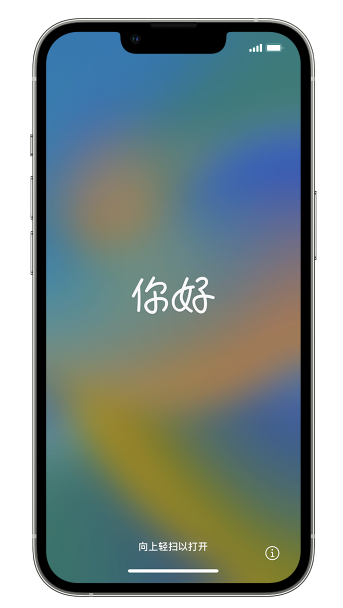
Voici la méthode d'activation pour Apple iPhone 15.
Première étape : assurez-vous que l'iPhone15 dans votre main est complètement chargé
Si l'iPhone15 est faible, connectez le chargeur pour le charger complètement. Lorsque la batterie atteint un niveau suffisant, le téléphone peut être allumé normalement.
Étape 2 : Appuyez et maintenez enfoncé le bouton d'alimentation situé sur le côté ou sur le dessus du téléphone pendant quelques secondes jusqu'à ce que l'icône Apple apparaisse sur l'écran du téléphone.
Étape 3 : Une fois l'interface de démarrage affichée, faites glisser l'écran pour démarrer l'iPhone15.
Avant de faire glisser l'écran, vous pouvez choisir différentes langues pour les paramètres. Après avoir sélectionné une langue que vous connaissez, continuez à faire glisser votre doigt vers la droite pour passer à l'étape suivante.
Étape 4 : iPhone15 vous demande de sélectionner un pays ou une région. Sélectionnez le pays ou la région appropriée en fonction de votre emplacement et cliquez sur « Suivant ».
Étape 5 : L'étape suivante consiste à vous connecter au réseau Wi-Fi.
Sélectionnez un réseau Wi-Fi disponible dans la liste des réseaux et saisissez le mot de passe pour vous connecter. Si vous souhaitez vous connecter à un réseau Wi-Fi ultérieurement, vous pouvez ignorer cette étape.
Étape 6 : l'iPhone15 vous demandera de configurer « Face ID » ou « Touch ID ».
Il s'agit d'une technologie biométrique qui peut vous aider à déverrouiller facilement votre téléphone et à vérifier les paiements, suivez simplement les instructions à l'écran pour la configurer.
Étape 7 : Créez ou restaurez votre identifiant Apple.
L'identifiant Apple est le système de compte Apple que vous pouvez utiliser pour accéder à iCloud, à l'App Store et à d'autres services Apple.
Si vous possédez déjà un identifiant Apple, vous pouvez sélectionner « Vous avez déjà un identifiant Apple » et vous connecter.
Si vous n'avez pas d'identifiant Apple, vous pouvez sélectionner « Créer un nouvel identifiant Apple » et suivre les instructions à l'écran pour vous inscrire.
Étape 8 : Configurez la fonction « Localiser mon iPhone ».
Find My iPhone est une fonctionnalité de sécurité Apple qui aide les utilisateurs à suivre et à protéger leur téléphone en cas de perte ou de vol. Suivez les instructions à l'écran pour le configurer.
Étape 9 : Acceptez les conditions générales de service d'Apple et suivez les instructions à l'écran pour terminer la configuration.
Après avoir terminé cette étape, votre iPhone15 sera allumé et activé avec succès et pourra être utilisé.
Ce qui précède est le contenu détaillé de. pour plus d'informations, suivez d'autres articles connexes sur le site Web de PHP en chinois!